Iconos de la barra de herramientas de la vista Authentic
Los iconos de la barra de herramientas de la vista Authentic son básicamente accesos rápidos a los comandos. Algunos iconos ya le resultarán familiares de otras aplicaciones de Windows o productos Altova, mientras que otros pueden ser nuevos para usted. En esta sección se describen los iconos exclusivos de la vista Authentic. En la descripción siguiente, los iconos relacionados se agrupan juntos.
Mostrar u ocultar marcado XML
En la vista Authentic, se pueden mostrar las etiquetas de todos, algunos o ninguno de los elementos o atributos XML, ya sea con sus nombres (marcado grande) o sin nombres (marcado pequeño). Los cuatro iconos de marcado de la barra de herramientas se corresponden con cuatro comandos del menú Authentic.
Ocultar marcado. Se ocultan todas las etiquetas XML excepto las que se contrajeran. Si pulsa el icono Ocultar marcado y después hace doble clic en una etiqueta contraída (la manera normal de expandirla), entonces se mostrará el contenido del nodo pero las etiquetas se ocultarán. | |
Mostrar marcado pequeño Las etiquetas de los atributos o elementos XML se muestran sin el nombre de etiqueta. | |
Mostrar marcado grande Las etiquetas de los atributos o elementos XML se muestran con el nombre de etiqueta. | |
Mostrar marcado mixto En la StyleVision Power Stylesheet se puede especificar cómo se debe mostrar cada elemento o atributo XML (con marcado grande o pequeño) o si no se debe mostrar. Esto recibe el nombre de marcado mixto porque algunos elementos se mostrarán con marcado y otros no. Por tanto, en el modo de marcado mixto el usuario de la vista Authentic ve un tipo de marcado personalizado. No obstante, es necesario decir que quien configura estas opciones es la persona que diseña la StyleVision Power Stylesheet. El usuario de la vista Authentic no puede configurar estas opciones. |
Editar estructuras de tablas dinámicas
Las filas de una tabla dinámica SPS son básicamente repeticiones de una estructura de datos. Cada fila representa una repetición de un único elemento. Cada fila, por tanto, tiene la misma subestructura XML que la fila siguiente.
Los comandos de edición de tablas dinámicas manipulan las filas de una tabla SPS dinámica. Es decir, puede modificar el número y el orden de las instancias de los elementos. Sin embargo, no puede editar las columnas de una tabla SPS dinámica, ya que esto implicaría cambiar la subestructura de las instancias de elementos individuales.
Los iconos para los comandos de edición dinámica de tablas aparecen en la barra de herramientas y también están disponibles en el menú Authentic.

 | Añadir fila a la tabla |
 | Insertar fila en la tabla |
Duplicar fila actual de la tabla (es decir, se duplica el contenido de la celda) | |
Subir la fila actual una fila hacia arriba | |
Bajar la fila actual una fila hacia abajo | |
 | Eliminar la fila actual |
Nota: Estos comandos solo afecta a las tablas SPS dinámicas. No deben utilizarse dentro de tablas SPS estáticas. Los distintos tipos de tablas utilizados en la vista Authentic se describen en la sección Tablas en la vista Authentic de esta documentación.
Creación y edición de tablas XML
Puede insertar sus propias tablas si desea presentar sus datos en forma de tabla. Estas tablas se insertan como tablas XML. Puede modificar la estructura de una tabla XML y dar formato a la tabla. Los iconos para crear y editar tablas XML están disponibles en la barra de herramientas y se muestran a continuación. Se describen en la sección Iconos de edición de tablas XML.
Los comandos correspondientes a estos iconos no están disponibles como elementos del menú. Tenga en cuenta también que para poder utilizar tablas XML, esta función debe estar habilitada y configurada adecuadamente en el StyleVision Power Stylesheet. En Tablas en la vista Authentic se ofrece una descripción detallada de los tipos de tablas utilizados en la vista Authentic y de cómo se deben crear y editar las tablas XML.
Iconos de formato de texto
El texto en la vista Authentic se formatea aplicándole un elemento o atributo XML que tiene el formato requerido. Si se ha definido dicho formato, el diseñador del StyleVision Power Stylesheet puede proporcionar iconos en la barra de herramientas de la vista Authentic para aplicar el formato. Para aplicar formato de texto utilizando un icono de formato de texto, resalte el texto que desea formatear y haga clic en el icono correspondiente.
Iconos de navegación por filas de la BD
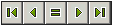
Los iconos de flecha son, de izquierda a derecha: Ir al primer registro; Ir al registro anterior; Abrir el cuadro de diálogo Ir al registro n.º; Ir al siguiente registro; e Ir al último registro.
 | Este icono abre el cuadro de diálogo Editar la consulta de base de datos, en el que puede introducir una consulta. La vista Authentic mostrará los registros de la consulta. |
Edición de bases de datos XML
El comando Seleccionar y editar una fila nueva con datos XML permite seleccionar una fila nueva de la tabla pertinente en una base de datos XML, como IBM DB2. Esta fila aparece en la vista Authentic, donde se puede editar y guardar con los cambios realizados.
Botones de la barra de herramientas para formularios XML portátiles (PXF)
Los siguientes botones de la barra de herramientas para archivos PXF están disponibles en la vista Authentic de XMLSpy y Authentic Desktop:
Al hacer clic en cada uno de estos botones, se genera un archivo de salida en formato HTML, RTF, PDF y DocX respectivamente.
Estos botones se habilitan solamente si el archivo abierto en la vista Authentic es un archivo PXF. Cada botón se habilita si el archivo PXF se ha configurado para contener la hoja de estilo XSLT para ese formato de salida específico. Por ejemplo, si el archivo PXF se configuró para contener las hojas de estilo XSLT para HTML y RTF, solo se habilitarán los botones de la barra de herramientas para la salida HTML y RTF, mientras que los botones para el formato de salida PDF y DocX (Word 2007+) se deshabilitarán.